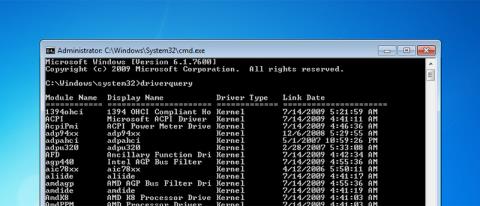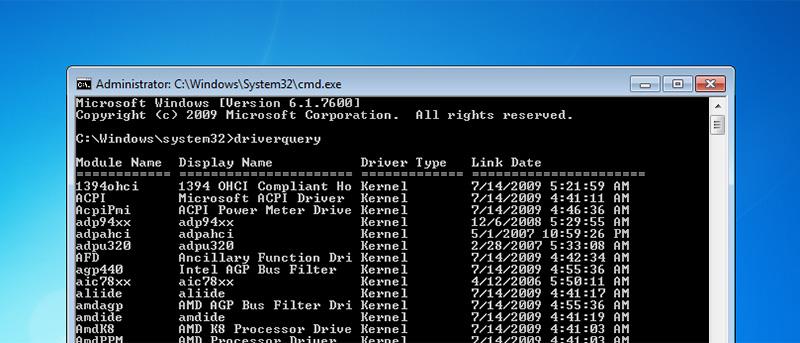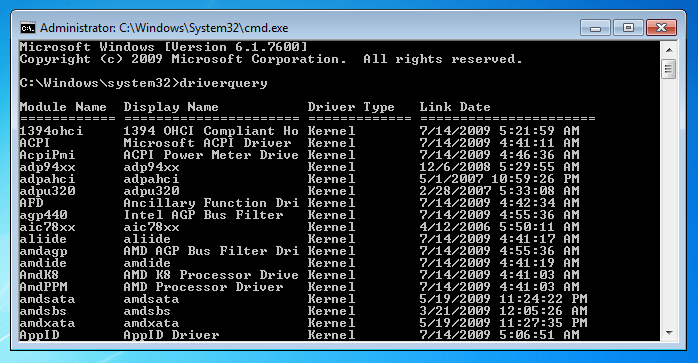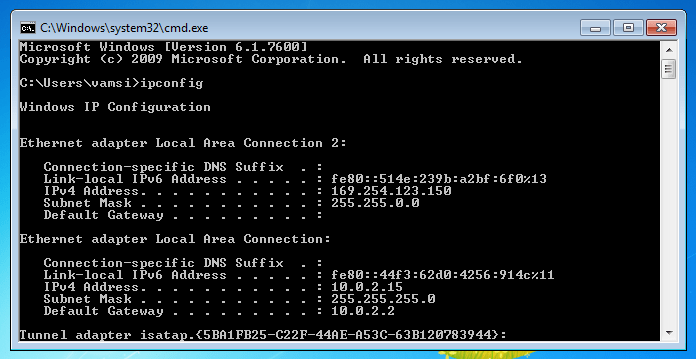V systéme Windows môžete pomocou príkazov nájsť IP adresy, problémy so sieťou, obnoviť systém....V nižšie uvedenom článku vám Wiki.SpaceDesktop predstaví 4 najužitočnejšie príkazové riadky, ktoré môžete vyriešiť problémy s operačnými systémami Windows.
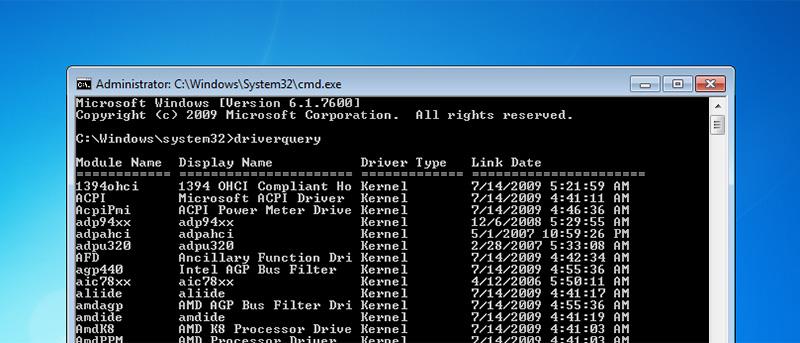
1. Kontrola systémových súborov
Funkcia Kontrola systémových súborov integrovaná do operačného systému Windows sa používa na kontrolu integrity a stavu systémových súborov v registri. Keď váš systém alebo register zlyhá, môžete použiť funkciu Kontrola systémových súborov na skenovanie a obnovenie systémových súborov (alebo kľúčov databázy Registry) z pôvodnej vyrovnávacej pamäte súborov systému Windows.
Ak chcete spustiť kontrolu systémových súborov, otvorte okno príkazového riadka v časti Správca a zadajte príkazový riadok nižšie:
sfc /scannow
2. Driverquery
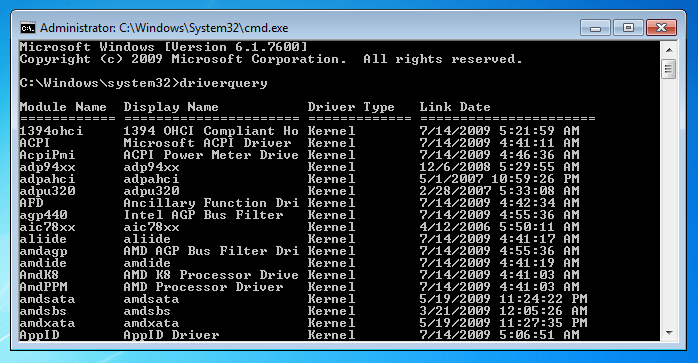
Oboznámenie sa so všetkými ovládačmi nainštalovanými na vašom počítači so systémom Windows je dôležité, aby ste používateľom systému Windows pomohli vyriešiť akékoľvek problémy, ktoré sa vyskytnú počas aktualizácií ovládačov alebo iné súvisiace problémy týkajúce sa ovládačov.
Väčšina používateľov systému Windows často používa nástroje tretích strán na vyhľadávanie informácií o ovládačoch. V systéme Windows je však integrovaný príkazový riadok, ktorý uvádza podrobnosti o všetkých ovládačoch, o ktorých používatelia systému Windows nevedia, čo je príkaz Driverquery.
Ak chcete spustiť Driverquery, otvorte príkazový riadok v časti Správca a zadajte príkaz nižšie:
driverquery
V predvolenom nastavení sa zoznam podrobností ovládača zobrazuje vo formáte tabuľky. Ak chcete zmeniť formát zobrazenia (zoznam alebo csv... nejde to), pridajte parameter /fo.
Napríklad:
driverquery /fo csv
Okrem toho môžete exportovať tabuľku zobrazujúcu podrobnosti ovládača do súboru. Ak chcete tento súbor uložiť, použite príkaz nižšie:
driverquery /fo CSV > filename.csv
3. Skontrolujte Disk
Keď narazíte na problémy súvisiace s pevným diskom, môžete použiť nástroj Check Disk (chkdsk) zabudovaný do systému Windows na obnovenie poškodených systémových súborov a chýb chybného sektora.
Ak chcete spustiť Check Disk, otvorte príkazový riadok v časti Správca a zadajte príkaz nižšie:
chkdsk C: /F /R
Poznámka:
Do Check Disk môžete pridať parameter /R na vyhľadávanie a detekciu chybných sektorov. Tento proces však trvá pomerne veľa času. Ak teda nechcete skenovať hlboko do systému, môžete parameter /R vynechať.
4. IPConfig
IPConfig je jedným z najužitočnejších príkazových riadkov v systéme Windows (a Linux). Príkaz IPConfig sa používa na kontrolu informácií o pripojení TCP/IP, sieťového adaptéra (sieťovej karty) a IP adresy vášho počítača.
Okrem toho môžete použiť príkaz IPConfig na odstránenie starej vyrovnávacej pamäte DNS alebo zmenu novej adresy IP.
Ak chcete spustiť príkaz IPConfig, otvorte okno príkazového riadka v časti Správca a zadajte nasledujúci príkaz:
ipconfig
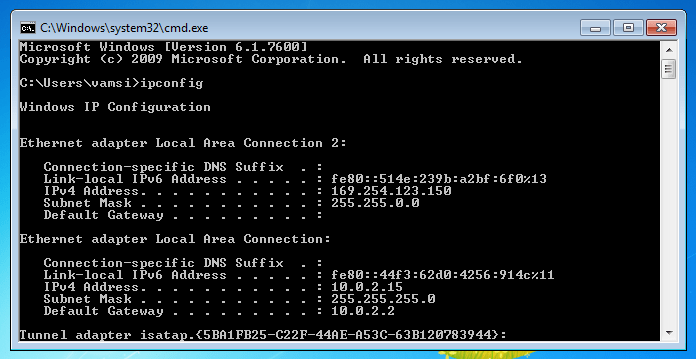
Okrem toho môžete za príkaz pridať niektoré ďalšie parametre, ako napríklad /all, /flushdns a /release , aby ste získali prístup k informáciám o sieťovom adaptéri (sieťová karta), vymazali vyrovnávaciu pamäť DNS a zmenili zodpovedajúcu adresu IP.
Ak chcete úplne zobraziť konfiguráciu TCP/IP všetkých adaptérov, použite príkaz:
ipconfig /all
Ak chcete resetovať vyrovnávaciu pamäť klienta DNS, použite príkaz:
ipconfig /flushdns
Ak chcete vymazať konfiguráciu IP adries všetkých adaptérov a zbaviť sa aktuálnej konfigurácie DHCP, použite príkaz:
ipconfig/release
Nižšie si môžete prečítať niekoľko ďalších článkov:
Prajem vám šťastný nový týždeň!